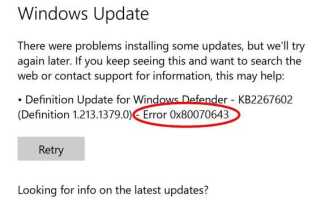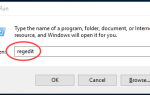Если вы видите код ошибки 0x80070643 на вашем компьютере с Windows вы не одиноки. Многие пользователи Windows сообщают об этой ошибке. Обычно эта ошибка возникает, когда они пытаются обновить свою систему Windows или установить программы.
Хорошая новость в том, что вы можете это исправить. В этой статье показаны методы, которые могут помочь вам исправить два вида ошибки 0x80070643:
1) Исправьте ошибку 0x80070643 в Центре обновления Windows — Это ошибка, которую вы можете увидеть, когда пытаетесь установить некоторые обновления в Центре обновления Windows.

2) Исправьте ошибку 0x80070643 во время установки программы. — Это ошибка, которая может возникнуть при попытке установить программу.

1) Исправьте ошибку 0x80070643 в Центре обновления Windows
Вот исправления, которые следует попробовать, когда вы видите ошибку 0x80070643 в Центре обновления Windows.
- Установите последнюю версию .NET Framework
- Запустите сканирование SFC на вашем компьютере
- Установите обновления вручную
- Обновите антивирус Windows Defender вручную
- Временно отключите антивирус
1. Установите последнюю версию .NET Framework
.Net Framework играет важную роль в установке системных обновлений. Если .NET Framework на вашем компьютере отсутствует или поврежден, возможно, вам не удалось установить обновления. Вам следует загрузить последнюю версию .NET Framework от Microsoft и установить ее на свой компьютер. Чтобы загрузить и установить .NET Framework:
я. Идти к Веб-сайт загрузки .NET Framework от Microsoft.
II. Нажмите на последнюю версию .NET Framework.

III. Нажмите на Скачать.

внутривенно Откройте загруженный файл и следуйте инструкциям на экране для его установки.

против После завершения установки снова запустите Центр обновления Windows и посмотрите, сможете ли вы установить обновления системы.
2. Запустите сканирование SFC на вашем компьютере
На вашем компьютере могут быть повреждены файлы, которые не позволяют Центру обновления Windows устанавливать обновления. Сканирование SFC может помочь вам найти эти файлы и заменить их правильными. Чтобы запустить сканирование SFC:
я. Нажми на Начните меню внизу слева.

II. Тип «CMD«. Когда ты видишь Командная строка появится в меню выше, щелкните правой кнопкой мыши и выберите Запустить от имени администратора.

III. В командной строке введите «SFC / SCANNOWИ нажмите Войти.

внутривенно Подождите, пока сканирование завершится.

против Попробуйте установить обновления системы. Если этот метод работает для вас, вы не увидите ошибку снова.
3. Установите обновления вручную
Вы можете попробовать установить обновления самостоятельно, чтобы обойти эту проблему. Чтобы установить обновления системы вручную:
я. Щелкните правой кнопкой мыши на Этот ПК или же компьютер на фоне и выберите свойства.

II. В окне Система проверьте запись Тип системы, чтобы увидеть, если ваша операционная система 32-разрядный (на базе x86) или же 64-разрядная (на базе x64).

III. Откройте Центр обновления Windows и проверьте обновления, которые вам не удалось установить. Скопируйте коды этих обновлений (коды начинаются с «KB«).
внутривенно Идти к Каталог Центра обновления Майкрософт и искать коды для этих обновлений.

против Найдите обновление, подходящее для вашей операционной системы. тип системы (на базе x86 или же 64-разрядный) и нажмите на Скачать Кнопка рядом с ним.
НОТА: Если вы не можете найти нужное обновление в каталоге Центра обновления Майкрософт, перейдите по ссылке метод 4.

VI. Подождите, пока загрузка завершится. Затем установите загруженный файл.
Если этот метод работает для вас, вы сможете установить все обновления без ошибок вас.
4. Обновите антивирус Windows Defender вручную
Ошибка обновления 0x80070643 связана с антивирусом Защитника Windows на вашем компьютере Windows. Если Центру обновления Windows не удалось обновить Защитник Windows и показывает эту ошибку, вы можете попробовать исправить ее, обновив антивирус самостоятельно.
я. Идти к этот сайт Microsoft.
II. Загрузите файл обновления для Антивируса Защитника Windows, который соответствует вашей операционной системе (правильный для вашего типа системы).

III. Откройте загруженный файл и установите обновление на свой компьютер.
внутривенно Перезагрузите компьютер и запустите Центр обновления Windows. Проверьте, исчезла ли ошибка.
5. Временно отключите антивирус
Ваше антивирусное программное обеспечение может конфликтовать с программами или Центром обновления Windows на вашем компьютере и вызывать ошибку 0x80070643. Вы можете попробовать отключить антивирусную программу, чтобы проверить, решит ли это вашу проблему. Отключите все функции антивирусного программного обеспечения, а затем проверьте Центр обновления Windows, чтобы узнать, сможет ли он нормально обновлять вашу систему.
Надеемся, что одно из вышеуказанных исправлений решило проблему с Центром обновления Windows. Но если нет, возможно, вам придется попробовать исправления в этом посте.
2) Исправьте ошибку 0x80070643 во время установки программы.
Если вы видите ошибку 0x80070643 при установке программы, вы можете попробовать методы ниже.
- Перезагрузите компьютер
- Перезапустите службу установщика Windows.
- Ремонт и установка .NET Framework
1. Перезагрузите компьютер
Вполне возможно, что предыдущая установка требует перезагрузки компьютера для завершения. Вы можете перезагрузить компьютер и снова установить программу. Посмотрите, сможете ли вы завершить установку.
2. Перезапустите службу установщика Windows.
В службе установщика Windows могут быть неправильные конфигурации, что приводит к ошибке 0x80070643. Перезапуск этой службы может исправить ошибку. Чтобы перезапустить службу установщика Windows:

я. На клавиатуре нажмите Ключ Windows а также Клавиша R в то же время, чтобы запустить окно запуска.
II. Тип «services.mscИ нажмите Войти открыть окно Сервисы.

III. Нажмите на Установщик Windows, затем Запустить снова.

внутривенно Если этот метод работает для вас, вы сможете установить программу без ошибок, которые вас беспокоят.
3. Восстановите и установите .NET Framework
Ошибка 0x80070643 может возникнуть, если установка .NET Framework на компьютере была повреждена. Вы должны восстановить и переустановить его, чтобы увидеть, если это решит проблему:
я. Скачать .NET Framework Repair Tool и открой его. Он автоматически исправит проблемы установки .NET Framework.

II. Идти к Веб-сайт загрузки .NET Framework от Microsoft.
III. Нажмите на последнюю версию .NET Framework.

внутривенно Нажмите Скачать.

против Откройте загруженный файл и следуйте инструкциям на экране для его установки.

VI. Попробуйте установить программу еще раз и посмотреть, исчезла ли ошибка.